ImageMagick er en meget populær open source-softwarepakke, der bruges til at redigere bitmapbilleder. Det kan læse og skrive omkring 100+ typer billeder som PNG, SVG, JPG, TIFF, GIF og mange flere. Det giver forskellige funktioner som justering af billedfarver, ændring af størrelse, spejling, rotation, klipning af billederne og tegning af linjer som ellipser, Bezier-kurver og polygoner. Det er en applikation med flere platforme, der kan køre på Windows og Mac OS såvel som på Android OS og iOS. I dette indlæg lærer vi, hvordan du installerer den nyeste version af ImageMagick på Ubuntu 20.04 LTS-system.
Installation af ImageMagick på Ubuntu 20.04
Imagemagick kan installeres på Ubuntu 20.04 ved hjælp af disse to metoder:
- Brug af apt-pakkelageret
- Fra kildefilen
Installer ImageMagick ved hjælp af APT Package Repository
Ved at bruge denne metode kan vi installere den seneste stabile version af Image magick fra den officielle ubuntu's APT-pakkeopbevaring.
Først og fremmest skal du opdatere dit systems APT-cache-lager ved at skrive kommandoen nedenfor:
$ sudo apt opdatering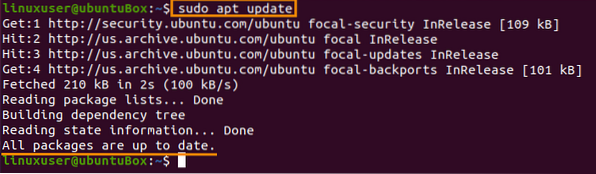
Efter opdatering af dit systems pakkeopbevaring skal du installere ImageMagick ved hjælp af kommandoen nedenfor:
$ sudo apt installer imagemagick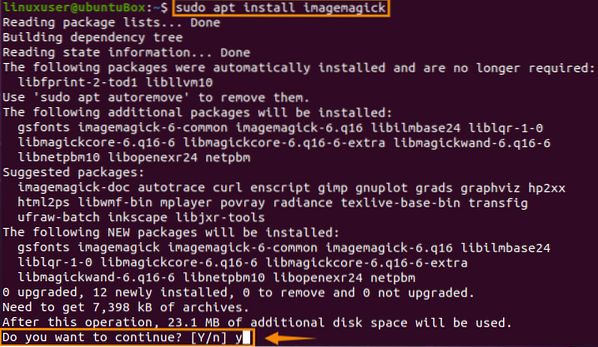
Skriv "y" og klik på "Enter" for at give yderligere diskplads og fortsætte installationsprocessen af ImageMagick.
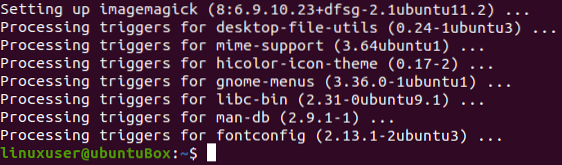
Når ImageMagick er installeret, skal du bekræfte installationen ved at skrive kommandoen nedenfor:
$ konverter logo: logo.gif
Denne kommando opretter et logo.gif-fil i din "Hjem" -mappe.
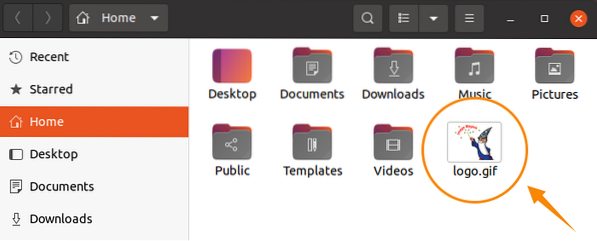
Hvis der også oprettes en logo-fil af ImageMagick i din "Hjem" -mappe, betyder det, at ImageMagick er installeret med succes på dit system.
Sådan installeres ImageMagick fra kildefilen
Ved at følge denne proces kan du downloade og installere den nyeste version af ImageMagick på din Ubuntu 20.04-systemet.
Først og fremmest kræves et udviklingsmiljø af ImageMagick som en compiler og andre nødvendige udviklingsværktøjer, før du overhovedet downloader kildefilerne til ImageMagick, så du skal installere build-essentials-værktøjer ved hjælp af kommandoen nedenfor:
$ sudo apt install build-essential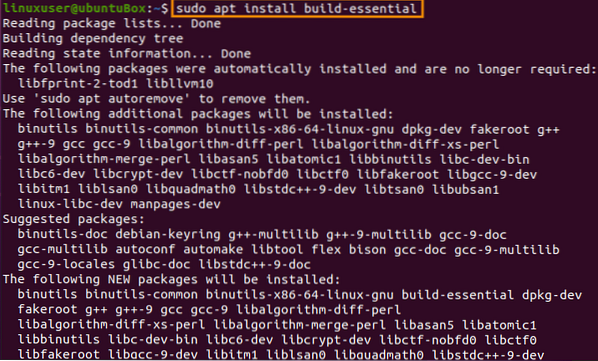
Det næste trin er at downloade kildefiler til ImageMagick fra ImageMagicks officielle hjemmeside ved at skrive kommandoen nedenfor:
$ wget https: // www.imagemagick.org / download / ImageMagick.tjære.gz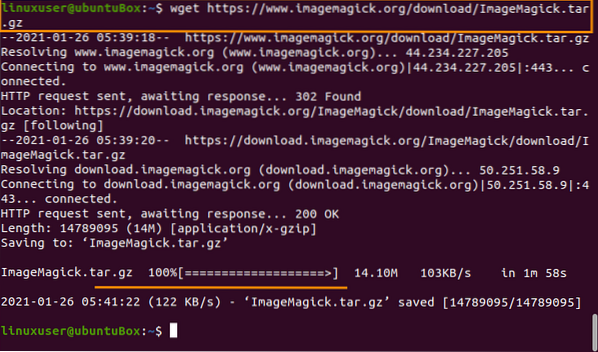
Når downloading af ImageMagick-kildefilen er afsluttet, skal du udpakke den ved hjælp af kommandoen nedenfor:
$ tjære xzvf ImageMagick.tjære.gz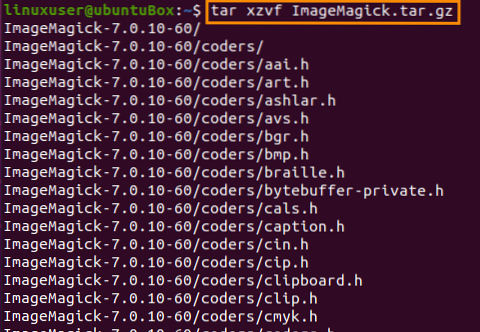
Efter udpakningen af ImageMagick-pakken skal du flytte til ImageMagick-biblioteket ved hjælp af kommandoen “cd”:
$ cd ImageMagick-7.0.10-60 /
OK, skriv nu kommandoen nedenfor for at udføre kompilering af ImageMagick og konfiguration:
$ ./ konfigurer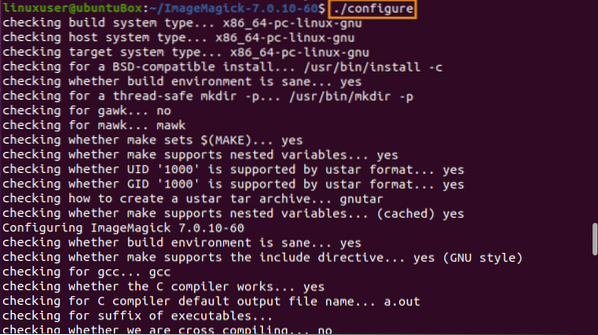
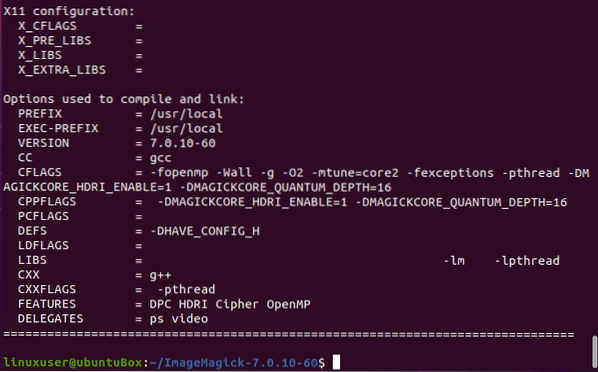
Og kør kommandoen "make":
$ mærke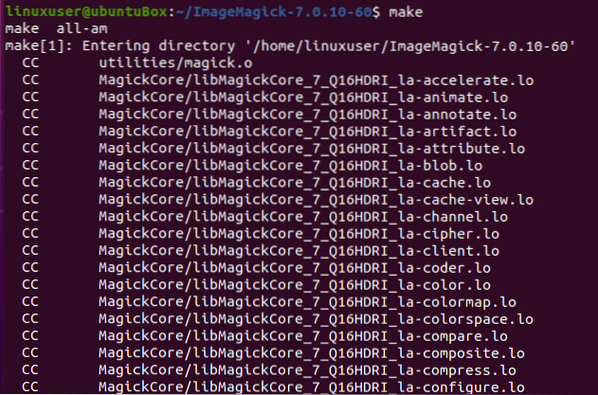
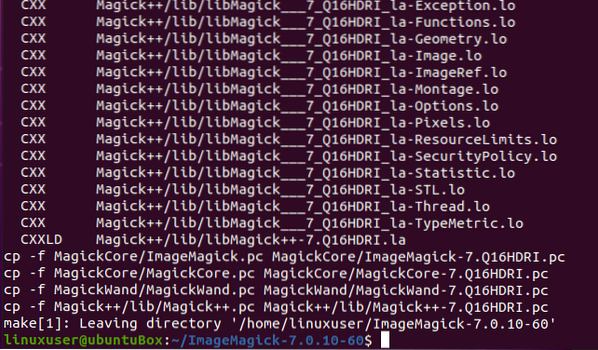
Hvis "make" ikke er installeret, skal du installere det ved hjælp af kommandoen nedenfor:
$ sudo apt installere mærke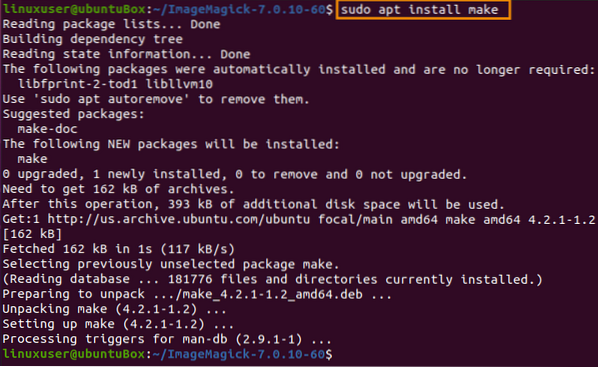
Efter den vellykkede kompilering af ImageMagick skal du installere den via følgende kommando:
$ sudo foretage installation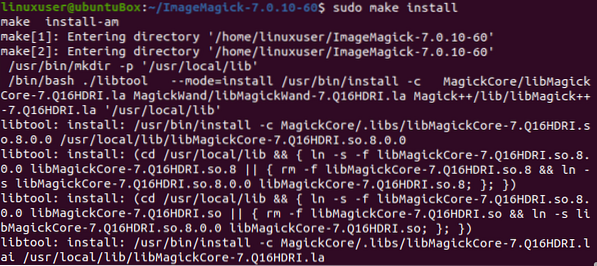
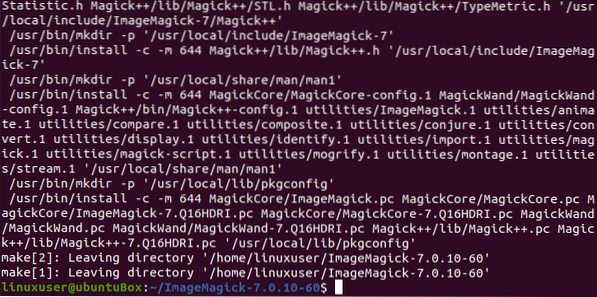
Nu, efter installationen af ImageMagick, er det sidste trin at konfigurere de dynamiske linkers kørselstidsbindinger.
$ sudo ldconfig / usr / local / lib
Når alle ovennævnte processer er fulgt og afsluttet med succes, kan du kontrollere installationen af ImageMagick ved at skrive kommandoen nedenfor:
$ magick - version
Du kan se, at den nyeste version 7.0.10-60 er installeret med succes på Ubuntu 20.04 LTS-system.
Konklusion
ImageMagick er et gammelt, men alligevel potent værktøj, der bruges af dets samfund over hele verden, og dette indlæg har vist dig, hvordan du installerer den nyeste version på Ubuntu 20.04 LTS-operativsystem.
 Phenquestions
Phenquestions


